Možete sakriti bilo koji radni list da biste ga uklonili iz prikaza. Podaci na skrivenim radnim listovima nisu vidljivi, ali se i dalje mogu pozivati s drugih radnih listova i radnih knjiga, a po potrebi možete jednostavno otkriti skrivene radne listove.
-
Desnom tipkom miša kliknite karticu lista koju želite sakriti ili bilo koji vidljivi list ako želite otkriti listove.
-
Na izborniku koji će se otvoriti učinite nešto od sljedećeg:
-
Da biste sakrili list, odaberite Sakrij.
-
Da biste otkrili skrivene listove, odaberite ih u dijaloškom okviru Otkrivanje koji će se prikazati, a zatim odaberite U redu.
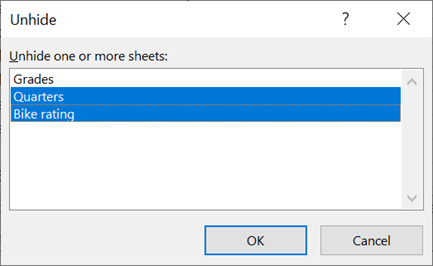
Napomene: Da biste odabrali više listova, učinite nešto od sljedećeg:
-
Pritisnite i držite CTRL, a zatim kliknite stavke da biste ih odabrali.
-
Pritisnite i držite SHIFT, a zatim pomoću tipki sa strelicama gore i dolje prilagodite odabir.
-
-
Ti koraci funkcioniraju za pretplatnike na Microsoft 365, kao i korake na kartici u nastavku koji odgovaraju vašem operacijskom sustavu. Trajne verzije sustava Office potražite na karticama u nastavku da biste vidjeli korake koje podržava vaša određena verzija programa Excel.
Skrivanje ili otkrivanje radnog lista
Napomena: Snimke zaslona prikazane u ovom članku snimljene su u programu Excel 2016. Ako imate neku drugu verziju, prikaz se može neznatno razlikovati, ali ako nije drukčije navedeno, funkcije su iste.
-
Odaberite radne listove koje želite sakriti.
Odabir radnih listova
Element koji želite odabrati
Radnja
Jedan list
Kliknite karticu lista.

Ako ne vidite željenu karticu, kliknite gumbe za pomicanje s lijeve strane kartica listova da biste prikazali karticu, a zatim kliknite karticu.
Dva ili više susjednih listova
Kliknite karticu prvog lista. Zatim držeći pritisnutu tipku Shift kliknite karticu zadnjeg lista koji želite odabrati.
Dva ili više listova koji nisu susjedni
Kliknite karticu prvog lista. Zatim držeći pritisnutu tipku Ctrl kliknite kartice ostalih listova koje želite odabrati.
Sve listove u radnoj knjizi
Desnom tipkom miša kliknite karticu lista, a zatim kliknite Odaberi sve listove na izbornik prečac.
Savjet: Kada je odabrano više radnih listova, na naslovnoj traci na vrhu radnog lista prikazuje se oznaka [Grupa]. Da biste odustali od odabira više radnih listova u radnoj knjizi, kliknite neki radni list koji nije odabran. Ako nijedan neodabrani list nije vidljiv, desnom tipkom miša kliknite karticu odabranog lista, a zatim na izborničkom prečacu kliknite Razgrupiraj listove.
-
Na kartici Polazno u grupi Ćelije kliknite Oblikovanje >vidljivosti > Sakrij & Otkrij > Sakrij list.
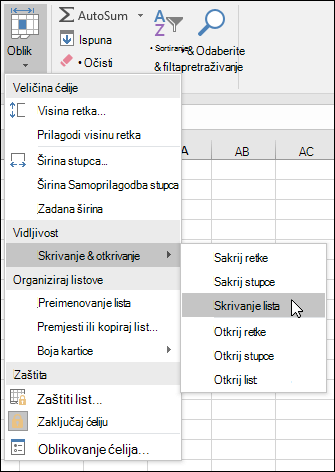
-
Da biste otkrili radne listove, slijedite iste korake, ali odaberite Otkrij. Prikazat će vam se dijaloški okvir s popisom skrivenih listova, pa odaberite one koje želite otkriti.
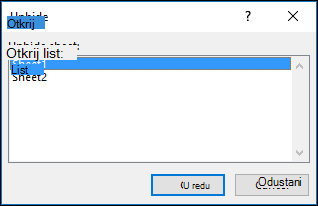
Napomena: Radni listovi skriveni VBA kodom imaju svojstvo xlSheetVeryHidden; naredba Otkrij neće prikazati skrivene listove. Ako koristite radnu knjigu koja sadrži VBA kod i naiđete na probleme sa skrivenim radnim listovima, dodatne informacije zatražite od vlasnika radne knjige.
Skrivanje ili otkrivanje prozora radne knjige
-
Na kartici Prikaz u grupi Prozor kliknite Sakrij iliOtkrij.
Na Mac računalu to se nalazi na izborniku Prozor na izborniku datoteka iznad vrpce.
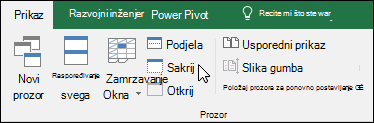
Napomene:
-
Kada otkriju radnu knjigu, odaberite s popisa u dijaloškom okviru Otkrivanje.
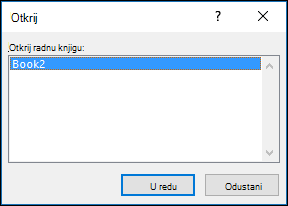
-
Ako otkrivanje nije dostupno , radna knjiga ne sadrži skrivene prozore radne knjige.
-
Kada zatvorite Excel, od vas će se zatražiti da spremite promjene u sakrivenom prozoru radne knjige. Kliknite Da ako želite da prozor radne knjige bude isti kao što ste ga ostavili (skriveno ili otkriveno), sljedeći put kada otvorite radnu knjigu.
Skrivanje ili prikaz prozora radne knjige na programskoj traci sustava Windows
Excel 2013 uveo je sučelje za jedan dokument, gdje se svaka radna knjiga otvara u vlastitom prozoru.
-
Kliknite Datoteka > Mogućnosti.
U programu Excel 2007 kliknite gumb Microsoft Office

-
Zatim kliknite Dodatno > prikaz > poništite ili potvrdite okvir Prikaži sve prozore na programskoj traci.
Skrivanje ili otkrivanje radnog lista
-
Odaberite radne listove koje želite sakriti.
Odabir radnih listova
Element koji želite odabrati
Radnja
Jedan list
Kliknite karticu lista.

Ako ne vidite željenu karticu, kliknite gumbe za pomicanje s lijeve strane kartica listova da biste prikazali karticu, a zatim kliknite karticu.
Dva ili više susjednih listova
Kliknite karticu prvog lista. Zatim držeći pritisnutu tipku Shift kliknite karticu zadnjeg lista koji želite odabrati.
Dva ili više listova koji nisu susjedni
Kliknite karticu prvog lista. Zatim, držeći pritisnutu tipku Command, klikate kartice ostalih listova koje želite odabrati.
Sve listove u radnoj knjizi
Desnom tipkom miša kliknite karticu lista, a zatim kliknite Odaberi sve listove na izbornik prečac.
-
Na kartici Polazno kliknite Oblikovanje > uodjeljku Vidljivost > Sakrij & Otkrij > Sakrij list.
-
Da biste otkrili radne listove, slijedite iste korake, ali odaberite Otkrij. Dijaloški okvir Otkrivanje prikazuje popis skrivenih listova, pa odaberite one koje želite otkriti, a zatim odaberite U redu.
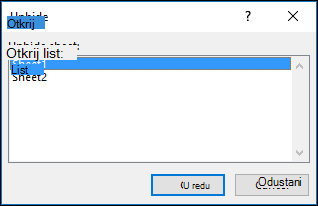
Skrivanje ili otkrivanje prozora radne knjige
-
Kliknite izbornik Prozor , a zatim Sakrij ili Otkrij.
Napomene:
-
Kada otkriju radnu knjigu, odaberite s popisa skrivenih radnih knjiga u dijaloškom okviru Otkrivanje.
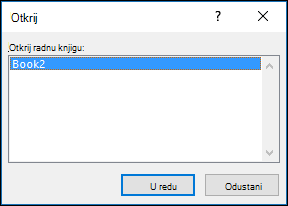
-
Ako otkrivanje nije dostupno , radna knjiga ne sadrži skrivene prozore radne knjige.
-
Kada zatvorite Excel, od vas će se zatražiti da spremite promjene u sakrivenom prozoru radne knjige. Kliknite Da ako želite da prozor radne knjige bude isti kao što ste ga ostavili (skriveno ili otkriveno) kada sljedeći put otvorite radnu knjigu.
Skrivanje radnog lista
-
Desnom tipkom miša kliknite karticu koju želite sakriti.

-
Odaberite Sakrij.
Otkrivanje radnog lista
-
Desnom tipkom miša kliknite bilo koju vidljivu karticu.
-
Odaberite Otkrij.
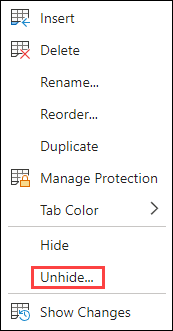
-
Označite kartice koje želite otkriti.
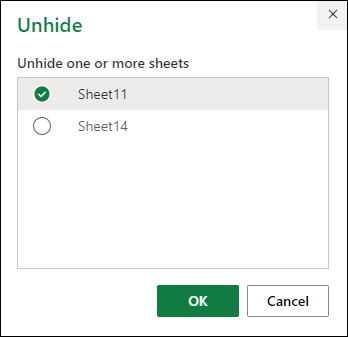
-
Kliknite U redu.
Treba li vam dodatna pomoć?
Uvijek možete postaviti pitanje stručnjaku u tehničkoj zajednici za Excel ili zatražiti podršku u zajednicama.










